
ライザーです。
今回は私が今でも使っているaudio-technicaのマイクアンプ「AT-MA2」について紹介します。
最初に言っておくと、マイクアンプの役割はノイズを最小限に抑えつつマイクで拾った音を大きくすることです。
なので、
・声が小さいと言われる
・マイクブーストでノイズが入るを防ぎたい
・口元とマイクの距離を離したい
といった悩みがある方にとってマイクアンプは必ず役に立つので、良かったら参考にしてみてください。
・日本の音響機器・映像機器の老舗メーカーの製品
・価格は5000円とマイクアンプの中では低価格
・音量を上げてもノイズがほとんど入らない

audio-technica AT-MA2の仕様と外観
まず、大きさは100円玉と比較するとこれくらいです。
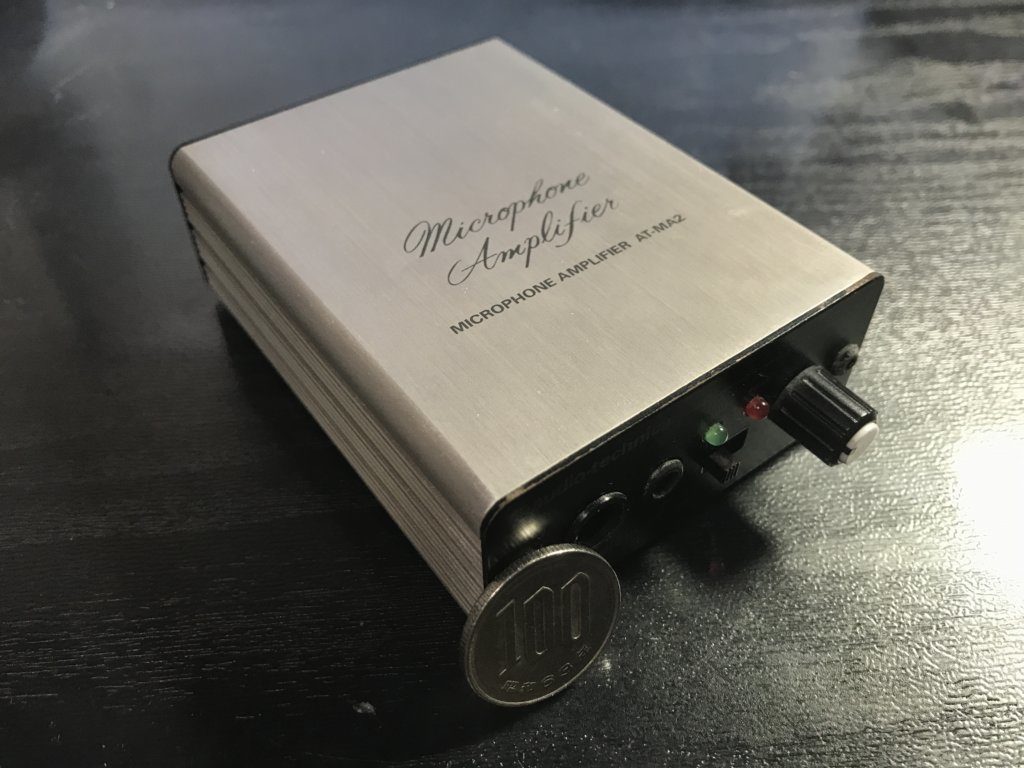
かなり小さいのが分かるかと思います。
私の手に丁度収まるくらいの大きさでした
この程度であれば場所を取ることも無いですし、重量も400gほどなので移動させるのに苦労することもありません。
次は前面

左の穴は6.3mmの標準プラグ、その右の穴は3.5mmのミニプラグに対応。
中央のでっぱりはスイッチになっていて、それぞれマイクのOFF、ON(モノラル)、ON(ステレオ)となっています。
一番左橋のつまみは“GAIN”で、ここで音量調節できます。
つまみはMINからMAXまであるんですが、一番小さいMINにしても音は流れるので注意が必要です。
これだけはマジ何でなのか分からんw
で、実際にこれを使って録音したのがコチラ(Logicool-G433のマイクを使用しています)↓
流石にMAXの状態だと音割れが酷いのですが、ちゃんと音は大きくなっています。
ただ、マイク性能が良いとあまりマイクアンプの恩恵は受けられなさそうですね。
マイクの性能が良ければつまみが“MIN”の状態でもよく聞こえますから。
また、音声を聞いて分かる通り、このマイクアンプはあくまで音量を上げるものであって環境音や音質の向上ができるわけではありません。
なので、今使っているマイクに環境音や雑音が入ってしまう場合はマイクそのものを変えた方が良いです。
低価格でオススメのコンデンサーマイク↓
で、コチラが背面

RCA端子(赤/白)と、電源供給のON/OFF切替と電源プラグを挿すところがあるくらいですね。
背面側に関しては特筆するところは特に無いですね。
一応言っておくとこの製品にはRCA端子(赤/白)から3.5mmステレオミニプラグに変換できるケーブルは付いていないので、もしケーブルが無ければ事前に購入することを勧めます。

audio-technica AT-MA2付属品一覧
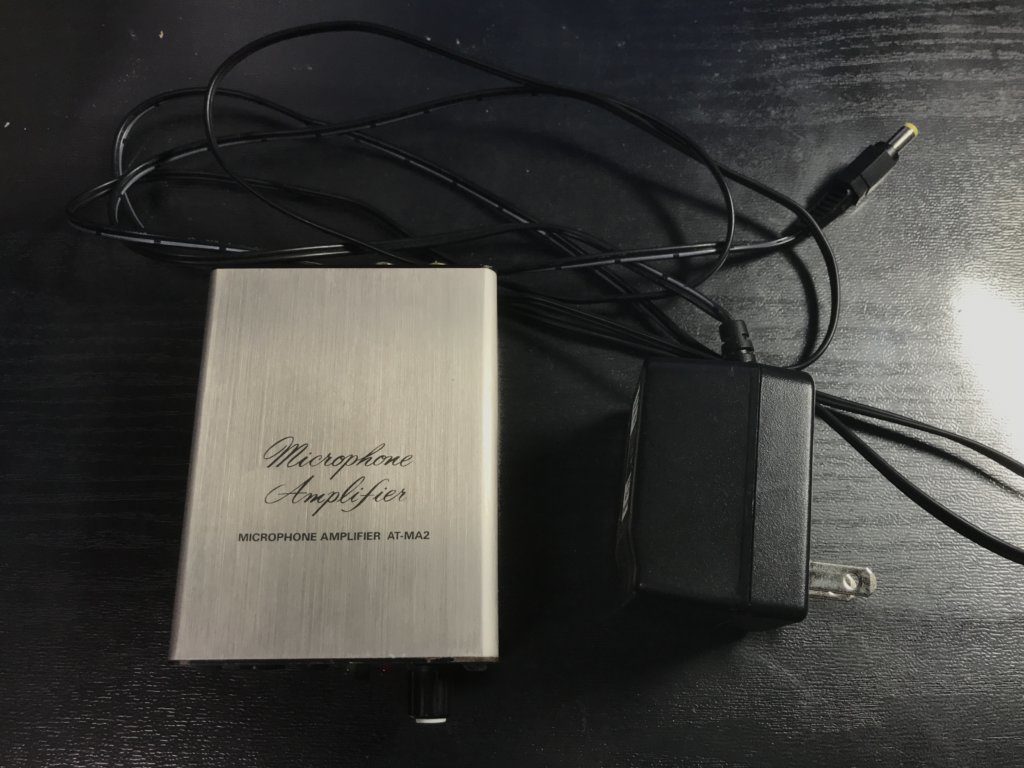
・本体
・電源プラグ
この2つだけです。
なので、事前にRCA端子(赤/白)から3.5mmステレオミニプラグに変換できるケーブルを購入しないとパソコンに音声を入力できません。

取り敢えず上のやつ買っておけば使えるはずです
audio-technica AT-MA2はマイクの音量を上げたい方にオススメ!
ということで、製品について一通り説明してみました。
今回お話したポイントをまとめるとこんな感じです。
・日本の音響機器・映像機器の老舗メーカーの製品
・価格は5000円とマイクアンプの中では低価格
・音量を上げてもノイズがほとんど入らない
・環境音や雑音の除去は出来ない(あくまで音量を上げるモノ)
・RCA端子(赤/白)から3.5mmステレオミニプラグに変換できるケーブルは付属していない
とにかく、
・声が小さいと言われる
・マイクブーストでノイズが入るを防ぎたい
・口元とマイクの距離を離したい
といった悩みがある方であれば必ず役に立つはずなので、良かったら是非試してみてください(#^^#)
















